Perder mensagens importantes no WhatsApp pode ser frustrante, mas recuperar mensagens apagadas é possível e, geralmente, bastante simples. A maneira mais eficaz de recuperar essas mensagens é por meio de backups regulares, que podem ser armazenados no Google Drive para Android ou no iCloud para iPhone. Dessa forma, mesmo que você apague acidentalmente uma conversa, há uma chance de recuperá-la restaurando o backup.
Além dos backups, há truques e aplicativos que podem auxiliar nessa tarefa, mesmo que o backup não tenha sido feito. Por exemplo, alguns métodos podem permitir a visualização de mensagens apagadas por outra pessoa, o que pode ser uma solução rápida em momentos urgentes. Para mais detalhes e tutoriais completos, conferir guias como os encontrados aqui pode ser bastante útil.
No entanto, a importância do backup não pode ser subestimada. Ter um backup atualizado permite ao usuário restaurar facilmente todas as conversas e arquivos importantes em caso de perda, troca de aparelho ou até mesmo falhas acidentais. Para quem deseja uma visão geral do processo de recuperação, existem diversos recursos online que esclarecem cada passo necessário para garantir que você nunca perca suas conversas importantes.
Preparando-se para Recuperar Mensagens
Antes de tentar recuperar mensagens apagadas no WhatsApp, é essencial garantir que alguns passos preliminares sejam seguidos corretamente. Isso inclui verificar a existência de backups disponíveis e ajustar as configurações do aplicativo e do dispositivo.
Verificando Backups Disponíveis
Para recuperar mensagens apagadas, primeiro é necessário verificar se há backups armazenados. Usuários de Android costumam usar o Google Drive para backups enquanto os usuários de iOS utilizam o iCloud.
No celular Android, vá até as configurações do WhatsApp, toque em Conversas e depois em Backup de conversas. Certifique-se de que a periodicidade do backup automático está ativada e que há um backup recente disponível.
Para usuários de iPhone, acesse as configurações do aplicativo, selecione Conversas e toque em Backup de conversas. Verifique a última data do backup para garantir que contemple as mensagens que deseja recuperar.
Ajustes no Aplicativo e Preparo do Dispositivo
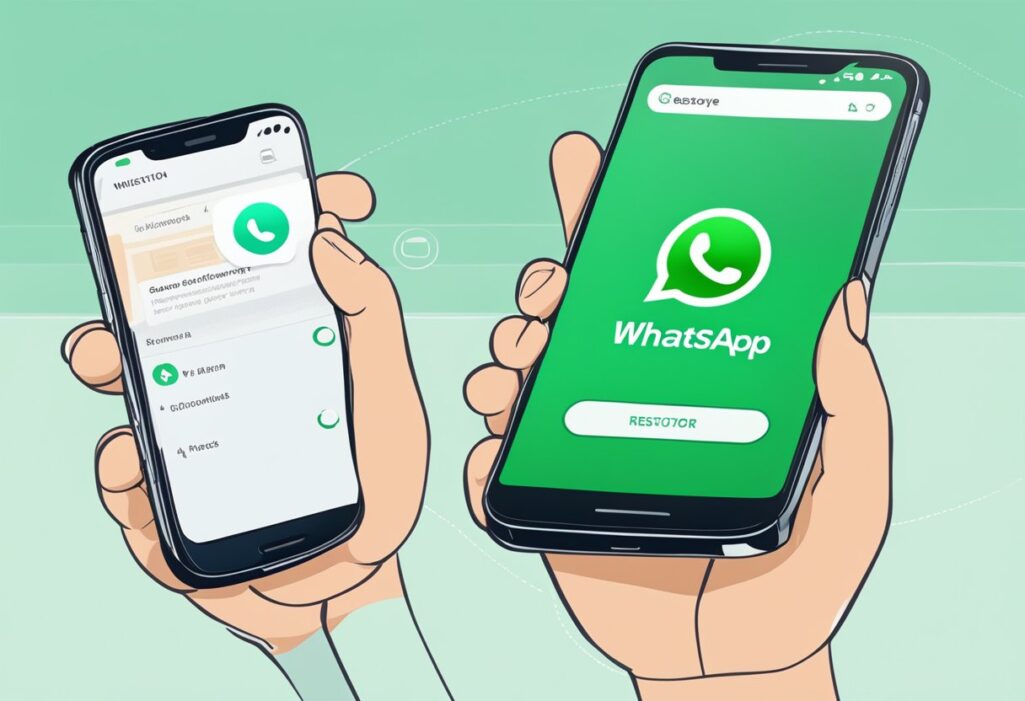
Para garantir a recuperação adequada das conversas, alguns ajustes no aplicativo e no dispositivo são necessários. Primeiro, desinstale e reinstale o WhatsApp no seu celular. Durante a reinstalação, o aplicativo solicitará a restauração do backup encontrado.
Certifique-se de estar conectado a uma rede Wi-Fi estável para evitar interrupções durante o processo de restauração. Além disso, garanta haver espaço suficiente no armazenamento local do dispositivo para acomodar o backup restaurado.
Usuários de iOS devem verificar se o iCloud tem espaço disponível para o backup, enquanto os de Android devem fazer o mesmo com o Google Drive. Se tudo estiver configurado corretamente, o WhatsApp irá restaurar todas as mensagens, inclusive as mensagens apagadas no WhatsApp.
Etapas para a Recuperação de Mensagens
A recuperação de mensagens apagadas do WhatsApp pode ser realizada de várias formas, incluindo o uso de backups do iCloud e Google Drive, métodos diretos no próprio dispositivo e ferramentas de terceiros.
Restauração Via Backup do iCloud e Google Drive
Para usuários de iOS, é essencial ter um backup do WhatsApp salvo no iCloud, enquanto para usuários Android, no Google Drive.
- Acesse Configurações do WhatsApp.
- Vá para Conversas > Backup de conversas.
- Verifique a data do último backup.
No dispositivo Android:
- Reinstale o WhatsApp.
- Siga as instruções para restaurar do Google Drive.
- Confirme a conta do Google para iniciar a restauração.
No iPhone:
- Reinstale o WhatsApp.
- Faça login com o Apple ID associado.
- Selecione a opção para restaurar do iCloud.
Recuperação Direta no Dispositivo
Alguns casos de recuperação não requerem um backup na nuvem.
No Android:
- Acesse o Gerenciador de Arquivos.
- Navegue até Memória Interna > WhatsApp > Databases.
- Renomeie o backup desejado de
msgstore-YYYY-MM-DD.1.db.crypt12paramsgstore.db.crypt12.
Depois, reinstale o WhatsApp e selecione a restauração do backup local.
No iPhone, utilize o iTunes para verificar backups locais armazenados no computador.
Utilizando Ferramentas de Terceiros
Existem ferramentas especializadas que auxiliam na recuperação de mensagens apagadas.
Ferramentas como Dr.Fone ou EaseUS MobiSaver podem ser usadas tanto em Android quanto em iPhone.
- Conecte o dispositivo ao computador.
- Abra o software especializado.
- Siga as instruções para escanear e recuperar mensagens.
Estas ferramentas podem recuperar não só mensagens, mas também arquivos de mídia e outros dados importantes. Use com cautela e lembre-se de verificar a reputação do software antes de sua utilização.